SMS zprávy
Z programu POHODA lze odesílat SMS zprávy, a tak můžete tímto způsobem např. informovat své zákazníky o stavu objednávky, nebo třeba o probíhající slevové akci.
Které SMS brány program POHODA podporuje?
Aktuálně POHODA podporuje službu GoSMS od firmy ZooControl s.r.o. Nastavení provedete v agendě SMS brány z nabídky Nastavení.
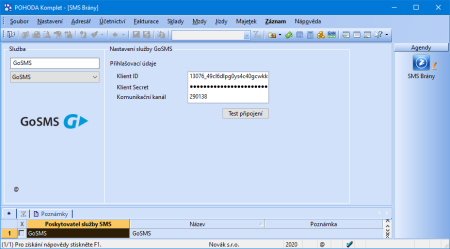
Jak mám uživateli nastavit službu SMS brány?
Používání SMS brány můžete nastavit zvlášť pro každého uživatele, a to v agendě Uživatelské nastavení v sekci SMS klient.
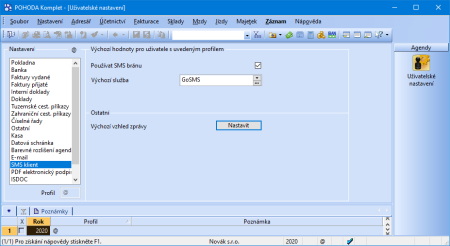
Kromě výchozí služby nastavíte v této sekci také výchozí vzhled zprávy. Díky tomu bude každá nová zpráva automaticky obsahovat údaje podle tohoto vzoru.
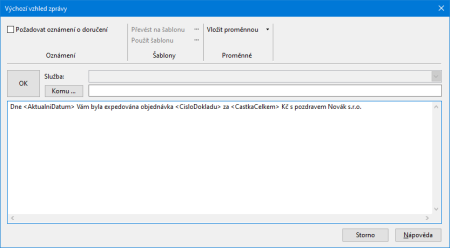
Jak odešlu SMS zprávu?
SMS zprávy je možné odesílat z agend Adresář, Personalistika a dokladových agend. Například v agendě Přijaté objednávky zvolíte povel Nová SMS z nabídky Záznam/Komunikace. V dialogovém okně Odeslání SMS se předvyplní výchozí služba a do pole Komu se automaticky vloží telefonní číslo z dokladu uvedené v polích Mobil, resp. Tel. Není-li telefonní číslo uvedeno ve formuláři agendy, použije POHODA telefonní čísla zadaná u obchodního partnera v agendě Adresář. Po vyplnění textu zprávy už stačí jen stisknout tlačítko Odeslat.
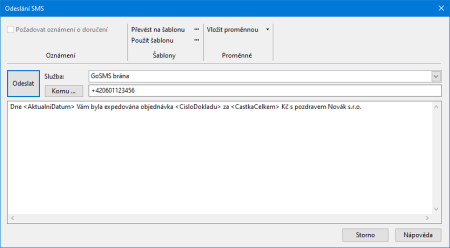
Stejné dialogové okno pro odeslání SMS zpráv otevřete i kliknutím na text u pole Mobil a v dokladových agendách také u pole Tel ve formuláři agendy.
Lze odeslat SMS zprávy hromadně?
Hromadné odeslaní SMS zpráv provedete prostřednictvím povelu Hromadná SMS... z nabídky Záznam/Komunikace. SMS zpráva bude odeslána pro všechny aktuálně vybrané záznamy v tabulce agendy.
Můžu použít v textu zprávy proměnné?
Zejména u hromadných SMS zpráv vám doporučujeme použít v textu proměnné. V dialogovém okně Odeslání SMS naleznete v nabídce u povelu Vložit proměnnou seznam základních proměnných (TelDokladu, MobilDokladu, CisloDokladu, AktualniDatum, CastkaCelkem) a další proměnné přes volbu Databázové pole… Díky nim můžete postupně vkládat do textu zprávy jednotlivá databázová pole, která se při odeslání nahradí konkrétní hodnotou z odesílaného záznamu. Kromě samotného textu zprávy můžete databázové pole vkládat i do pole Komu.
Databázové proměnné můžete ve stejném rozsahu využívat i při vytváření šablon pro často používané texty, resp. celou strukturu zprávy.
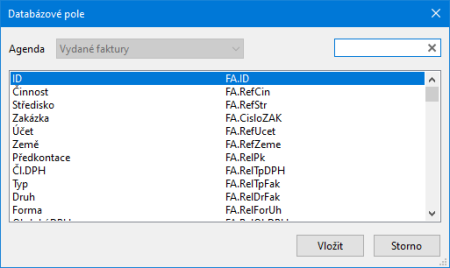
Kde najdu seznam odeslaných SMS zpráv?
Seznam všech SMS zpráv naleznete v agendě Odeslané SMS v nabídce Soubor/Datová komunikace. Nedojde-li ke správnému odeslání SMS zprávy, můžete ji upravit a přímo z této agendy odeslat prostřednictvím povelu Znovu odeslat... Aktuální stav zprávy ověříte pomocí povelu Zjistit stav zprávy. Oba povely najdete v menu Záznam nebo v místní nabídce agendy dostupné přes pravé tlačítko myši.
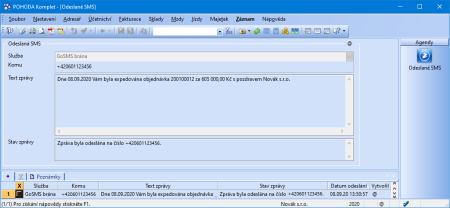
Máte-li v agendě Globální nastavení/CRM zatrženou volbu SMS komunikace, zaznamenají se automaticky odeslané SMS zprávy z konkrétního záznamu také na záložce Události.
Můžu si předem připravit šablonu SMS zprávy?
Pro často používané texty SMS zpráv, příp. pro zprávy často posílané, si můžete vytvořit vlastní šablony se strukturou celé zprávy. Nejdříve si v dialogovém okně Odeslání SMS vytvoříte vzor SMS zprávy a poté zvolíte povel Převést na šablonu. V zobrazeném okně Šablony SMS uvedete vlastní název šablony a vyberete agendu, ve které se má nabízet. Pokud chcete šablonu používat ve všech agendách, nastavte v poli Agenda typ Všechny agendy. Nastavení šablony potvrďte tlačítkem OK.
Chcete-li novou SMS zprávu vytvořit ze šablony, zvolte povel Použít šablonu a ze seznamu šablon pro danou agendu vyberte požadovaný záznam. Potřebujete-li vybrat šablonu vytvořenou pro jinou agendu, zatrhněte možnost Zobrazit vše. Výběr požadované šablony potvrďte tlačítkem OK.
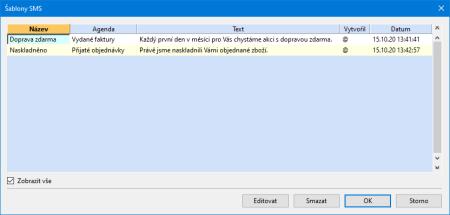
Celý postup od nastavení až po samotné odeslání SMS zprávy si osvojíte i z našeho videonávodu Jak v programu POHODA nastavit SMS bránu?